Saapuneet-kansion organisointi Outlook for Windowsissa
Saapuneet-kansion järjestäminen on ensiarvoisen tärkeää, jotta voit pitää sinut tuottavina. Kun vaihdat Gmailista Outlookiin, näiden kahden sovelluksen terminologian ja ominaisuuksien välillä on muutamia eroja:
-
Outlook käyttää kansioita, kun taas Gmail käyttää otsikoita viestien järjestämisessä.
-
Outlook käyttää sääntöjä sähkö postien lajitteluun kansioihin ja luokkiin, kun ne toimitetaan. Gmail käyttää suodatinta. Outlookissa on myös suodatuksia, mutta Outlookissa on helppo lajitella Saapuneet-kansio tai tiedosto.
-
Sähkö posti viestin merkitseminen Outlookissa on paljon, kuten sähkö posti viestin pääosassa Gmailissa.
Sähkö postin järjestämisen kansioiden käyttäminen
-
Valitse viesti.
-
Valitse Siirrä.
-
Valitse kansio.
Tai vedä ja pudota Sähkö posti viesti kansioon.
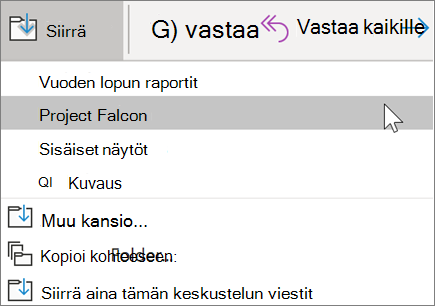
Sähkö postin automaattisen lajittelun sääntöjen luominen
Voit tehdä säännöistä niin monimutkaisia tai yksinkertaisia kuin haluat. Näin lähetät nopeasti kaikki viestit tietyltä lähettäjältä tiettyyn kansioon:
-
Napsauta viestiä hiiren kakkos painikkeella.
-
Valitse säännöt.
-
Valitse Siirrä viestit aina kohteesta [lähettäjän nimi].
-
Valitse kansio tai valitse Uusi , jos haluat luoda uuden kansion.
-
Valitse OK.
Huomautus: Jos haluat tehdä säännöstä monimutkaisemman, napsauta viestiä hiiren kakkos painikkeella ja valitse säännöt > Luo sääntö. Lue lisä tietoja artikkelista Sähkö posti viestien hallinta sääntöjen avulla.
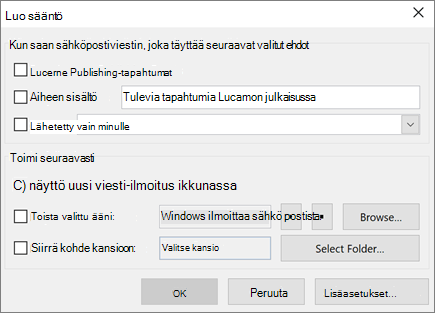
Sähkö posti viestin merkitseminen seurantaa varten
-
Valitse Sähkö posti viesti.
-
Valitse seuranta.
-
Valitse asetus.
Tai pidä osoitinta viestin päällä ja valitse merkintä.
Jos haluat nähdä kaikki merkityt viestit:
-
Valitse Suodata Sähkö posti > merkitty.
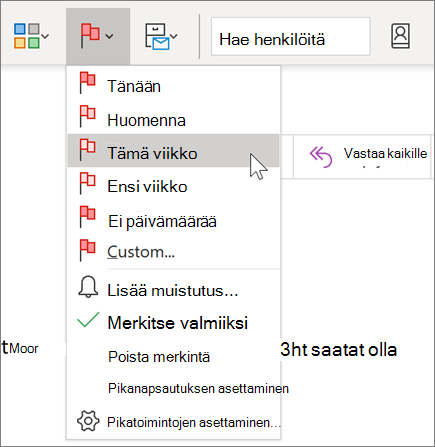
Sähköpostiviestin arkistoiminen
Käytä arkistoa , kun haluat säilyttää siistin Saapuneet-kansion, mutta et halua poistaa tiettyjä Sähkö posti viestejä. Toisin kuin poistetut viestit, Arkisto iduista viesteistä voi hakea.
-
Valitse vähintään yksi viesti.
-
Valitse Arkisto.
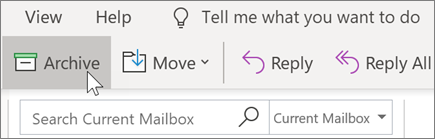
Huomautus: Tämän oppaan ominaisuudet ja tiedot koskevat Outlookin Sähkö posti viestejä, jotka ovat käytettävissä Microsoft 365 kautta.










